Zoom: как переименовать себя

Посмотрите, как легко изменить свое имя на собрании Zoom, даже если вы уже участвуете в нем. Советы для начинающих.

Добавление еще одного профиля Netflix в вашу учетную запись может быть очень полезным. Поскольку Netflix показывает вам рекомендации на основе того, что вы смотрели, вы можете получить рекомендации, которые вам не нравятся, если вы поделитесь своим профилем. Имея отдельный профиль, вы будете получать предложения только на основе того контента, который вам нравится.
Хорошей новостью является то, что добавить еще один профиль в свою учетную запись можно быстро и легко. Если вы когда-нибудь передумаете и захотите удалить этот профиль, вы также увидите, как это сделать. Но сначала давайте посмотрим, как можно добавить новый профиль.
Как добавить еще один профиль Netflix
Когда вы откроете Netflix, вы увидите кнопки «Домой», «Загрузки» и другие. Нажмите на опцию «Еще». Вверху вы увидите все доступные профили, а справа от последнего профиля вы увидите опцию «Добавить профиль».
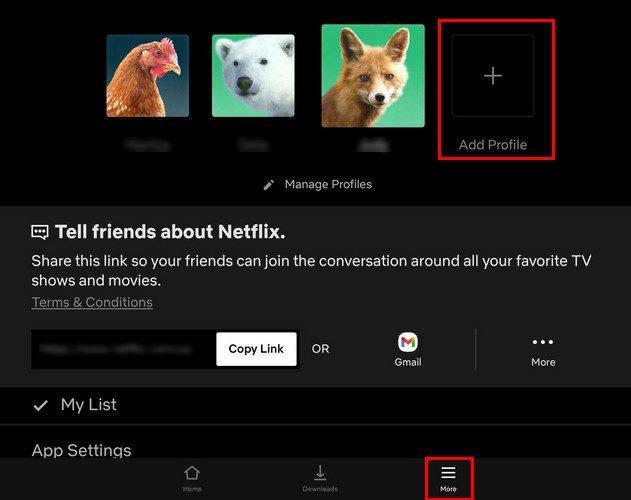
Вам нужно будет добавить некоторые основные элементы в свой новый профиль, такие как изображение и имя. Вот и все. Имейте в виду, что Netflix позволит вам создать не более пяти учетных записей. Если вам нужно добавить больше, вам понадобится другая учетная запись. Некоторым может быть недостаточно пяти профилей, но это намного лучше, чем до 2013 года, когда Netflix разрешал только один профиль для каждой учетной записи.
Вы можете настроить каждый профиль так, чтобы он имел свой собственный:
Как стереть профиль Netflix
Вы создали профиль для человека, который остановился у вас на несколько дней. Теперь, когда они ушли, пришло время стереть их профиль. Вы можете сделать это, нажав на вкладку « Дополнительно » внизу, а затем выберите « Управление профилем » под изображениями профиля. На следующей странице вы увидите все изображения профиля со значком карандаша на них.
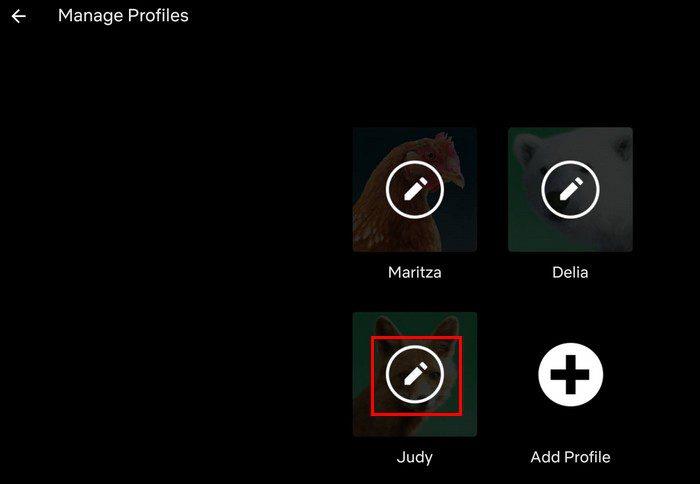
На следующей странице внизу появится возможность стереть этот профиль. Но пока вы там, вы также можете изменить рейтинг зрелости. Просто инструкции на экране, и все готово. Ваш веб-браузер по умолчанию откроет страницу, где вам нужно будет ввести свой пароль.
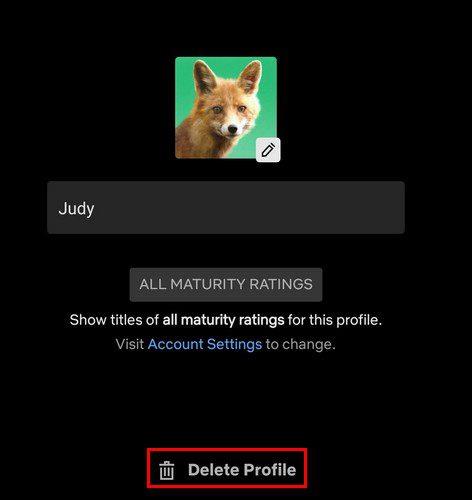
Как добавить или стереть изображение профиля Netflix — Windows
Действия по добавлению и удалению профиля Netflix на вашем компьютере аналогичны действиям на вашем устройстве Android. Нажмите на трехстрочное меню в левом верхнем углу> Стрелки, указывающие в противоположных направлениях>, затем нажмите на опцию «Добавить профиль».
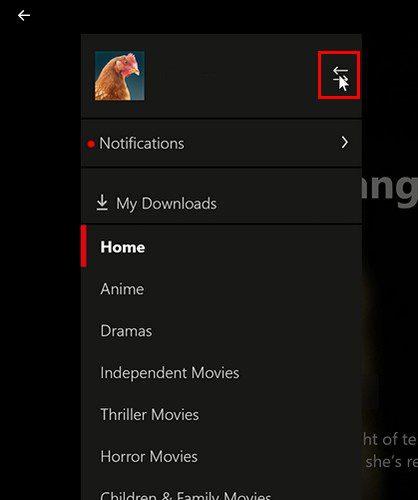
Введите имя человека и включите Kid? вариант, если новый пользователь является ребенком. Не забудьте нажать кнопку «Сохранить» в правом верхнем углу.
Стереть профиль Netflix для Windows
Когда вы находитесь на главной странице Netflix, нажмите «Управление» в правом верхнем углу. Вы увидите опцию Удалить в правом верхнем углу. Нажмите на нее, и вы увидите подтверждающее сообщение с вопросом, уверены ли вы, что хотите стереть этот профиль. Если вы уверены, что хотите пройти через это, нажмите на опцию «Удалить профиль».
Вывод
Это может быть очень раздражающим, когда вы получаете предложения контента, которые вас совершенно не интересуют. Имея собственный профиль, вы можете избежать этого и получать только те предложения, которые, как вы знаете, вам понравятся. Сколько профилей у вас есть в вашей учетной записи Netflix? Поделитесь своими мыслями в комментариях ниже и не забудьте поделиться статьей с другими в социальных сетях.
Посмотрите, как легко изменить свое имя на собрании Zoom, даже если вы уже участвуете в нем. Советы для начинающих.
Удалите все эти неловкие заголовки из своего Netflix, продолжайте просмотр списка на своем компьютере и устройстве Android.
Если вы хотите, чтобы Outlook автоматически загружал изображения электронной почты, измените настройки центра управления безопасностью и включите автоматическую загрузку.
Очистите беспорядок от неиспользуемых списков воспроизведения Spotify и узнайте, как их можно стереть. Попробуйте эти несколько полезных шагов.
Если Photoshop не может обнаружить вашу видеокарту, установите последние обновления приложения, графического процессора и ОС. Затем включите режим высокой производительности для Photoshop.
Посмотрите, как легко сделать голосовой или видеозвонок в Skype для Windows или Android, выполнив эти простые шаги для начинающих.
Посмотрите, как вы можете освоить эти полезные функции; режим разделенного экрана и слайдера в iPadOS 15 на вашем iPad.
Если вы не можете вставить данные своей организации в определенное приложение, сохраните проблемный файл и попробуйте снова вставить свои данные.
Узнайте все, что нужно знать о новой функции Focus для iPadOS 15, и используйте ее в полной мере. Станьте мастером Фокуса.
iPadOS 15 позволяет добавлять виджет на главный экран iPad. Посмотрите, как легко вы можете добавить столько виджетов, сколько захотите.
Иногда изображения выглядят лучше с эффектом размытия. Посмотрите, как вы можете добавить столько размытия к своим изображениям, сколько захотите.
Воспользуйтесь преимуществами информации LinkedIn, которую вы можете найти при использовании Microsoft Word. Вот несколько ценных советов, о которых стоит помнить.
Перевернуть текст вверх ногами в PowerPoint проще, чем вы думаете. Попробуйте эти удобные для начинающих методы, чтобы повернуть текст в любом направлении.
Пользователи Adobe Acrobat Reader часто сталкиваются с проблемами, когда параметр «Сохранить как» не работает. Вместо этого появляется пустое окно. Обычно это можно исправить
Если исходящие вызовы Teams не работают, проверьте, можете ли вы совершать звонки через веб-приложение. Если проблема не устранена, обратитесь к администратору.
Если вы не можете смотреть Netflix на своем Chromebook, перезагрузите ноутбук, обновите chromeOS и переустановите приложение Netflix.
Ознакомьтесь с положительными и отрицательными сторонами использования личного идентификатора собрания для ваших собраний Zoom. Вот что вам нужно знать.
Если Photoshop сообщает, что файл, который вы пытаетесь открыть, не является действительным документом Photoshop, убедитесь, что расширение соответствует фактическому типу файла.
Откройте для себя все свои возможности при планировании встреч Zoom. Посмотрите, как легко планировать или начинать собрания Zoom из Chrome.
Устали от необходимости иметь дело с этим 40-минутным ограничением по времени? Вот несколько советов, которые вы можете попробовать обойти и наслаждаться этими дополнительными минутами Zoom.
Узнайте, как добавить границы в Документы Google, включая создание рамок с помощью таблиц или изображений. Эффективные решения внутри!
Это полное руководство о том, как изменить тему, цвета и многое другое в Windows 11 для создания потрясающего рабочего стола.
iPhone завис на домашних критических оповещениях? В этом подробном руководстве мы перечислили различные обходные пути, которые вы можете использовать, чтобы исправить ошибку «Домой хочет отправить критические оповещения iPhone». Узнайте полезные советы и решения.
Zoom - популярная служба удаленного сотрудничества. Узнайте, как добавить изображение профиля вместо видео, чтобы улучшить свою конфиденциальность.
Откройте для себя эффективные стратегии получения баллов Microsoft Rewards. Зарабатывайте на поисках, играх и покупках!
Изучите эффективные методы решения неприятной проблемы с бесконечным экраном загрузки Skyrim, гарантируя более плавный и бесперебойный игровой процесс.
Я внезапно не могу работать со своим сенсорным экраном, на который жалуется HID. Я понятия не имею, что поразило мой компьютер. Если это вы, вот несколько исправлений.
Прочтите это полное руководство, чтобы узнать о полезных способах записи вебинаров в реальном времени на ПК. Мы поделились лучшим программным обеспечением для записи вебинаров, а также лучшими инструментами для записи экрана и видеозахвата для Windows 10, 8, 7.
Вы случайно нажали кнопку доверия во всплывающем окне, которое появляется после подключения вашего iPhone к компьютеру? Вы хотите отказаться от доверия этому компьютеру? Затем просто прочтите эту статью, чтобы узнать, как отменить доверие к компьютерам, которые вы ранее подключали к своему iPhone.
Хотите знать, как транслировать «Аквамен», даже если он недоступен для потоковой передачи в вашей стране? Читайте дальше, и к концу статьи вы сможете насладиться Акваменом.



























